특정 이유로 macOS 컴퓨터에 설치한 특정 도구를 제거해야 할 수 있습니다. 그러한 도구 세트 중 하나는 많은 공간을 차지할 수 있는 MKVToolNix입니다. 이와 같이, 당신은 원할 수 있습니다 Mac에서 MKVToolNix 제거 컴퓨터 내에서 더 많은 공간을 절약합니다.
이 가이드는 당신을 가르 칠 것입니다 소프트웨어를 쉽게 제거하는 방법 Mac의 MKVToolNix와 같습니다. 작업을 완료하기 위해 따라야 할 실제 단계를 알려드립니다. 앱을 제거하는 수동 및 자동 방법 모두 여기에서 설명합니다. 마지막으로 MKVToolNix에 대한 간략한 개요로 마무리하겠습니다.
내용 : 부품 1. Mac에서 MKVToolNix를 완전히 제거하는 방법부품 2. Mac에서 MKVToolNix를 수동으로 제거하는 방법파트 3. MKVToolNix란 무엇입니까?4 부. 결론
부품 1. Mac에서 MKVToolNix를 완전히 제거하는 방법
다음을 사용하여 Mac 컴퓨터 내에서 MKVToolNix라는 소프트웨어를 제거할 수 있습니다. iMyMac PowerMyMac. PowerMyMac 도구는 실제로 macOS 컴퓨터를 위한 최적화 도구입니다. Mac을 정리하기 위한 다양한 유틸리티가 있습니다.
일부 유틸리티에는 macOS 컴퓨터 내에서 모든 정크 파일과 불필요한 데이터를 찾아 삭제할 수 있는 유틸리티가 포함되어 있습니다. 이러한 정크 데이터가 삭제되면 컴퓨터 작업 속도를 높일 수 있습니다.
또 다른 유틸리티는 "앱 제거 프로그램"를 사용하면 macOS 컴퓨터에서 제거하려는 모든 앱을 쉽게 제거할 수 있습니다. 제거 프로그램은 관련 파일을 찾을 필요 없이 자동으로 전체 설치를 수행합니다.
도구를 사용하는 방법은 다음과 같습니다. Mac에서 MKVToolNix를 완전히 제거:
- macOS 컴퓨터에 도구를 다운로드하여 설치합니다. 그런 다음 엽니다.
- 기본 인터페이스의 왼쪽에서 앱 제거 프로그램.
- 클릭 주사 기기의 모든 앱 찾기를 시작하려면 가운데에 있는 버튼을 누르세요.
- 그 후, 선택 MKVToolNix 컴퓨터의 응용 프로그램 목록에서
- 클릭 CLEAN 버튼을 눌러 제거 프로세스를 시작합니다. 관련 파일을 포함한 응용 프로그램이 macOS 컴퓨터에서 제거됩니다.

MKVToolNix 외에도 Mac 공간을 차지하는 다른 소프트웨어나 앱을 제거할 수 있습니다. 예를 들어 쉽게 할 수 있습니다. 줌 제거 또는 Mac에서 완전히 쓸모없는 바람직하지 않은 앱.
부품 2. Mac에서 MKVToolNix를 수동으로 제거하는 방법
타사 도구의 도움 없이 macOS 컴퓨터에서 MKVToolNix를 정말로 제거하려면 수동으로 제거해야 합니다. 그러기 위해서는 아래 단계를 따라야 합니다.
- MKVToolNix의 모든 인스턴스 및 관련 파일이 닫혀 있는지 확인하십시오. 당신은 갈 수 있습니다 활동 모니터 도구와 모든 프로세스를 종료합니다.
- 그런 다음 응용 프로그램의 실행 파일을 삭제하십시오. 그렇게 하려면 macOS 컴퓨터에서 Finder를 실행하고 어플리케이션 폴더에서 MKVToolNix 프로그램을 찾은 다음 휴지통으로 이동합니다.
- 다음으로 할 일은 애플리케이션의 서비스 파일을 삭제하는 것입니다. 찾기
~/Library/Mac의 폴더. - 특정 하위 폴더를 찾아 휴지통으로 이동합니다.
/Preferences/mkvtoolnix-gui.plist/,/Preferences/https://bunkus.org/mkvtoolnix-gui,/Caches/https://bunkus.org/mkvtoolnix-gui/ - 휴지통을 비우십시오.
- 완료되면 컴퓨터를 다시 시작하여 Mac에서 MKVToolNix를 완전히 제거하십시오.
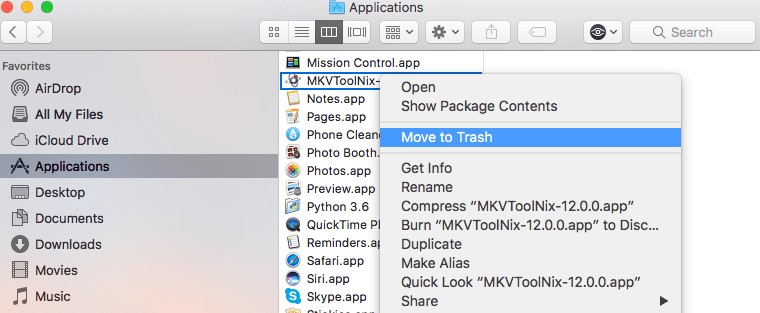
파트 3. MKVToolNix란 무엇입니까?
MKVToolNix 실제로 Matroska라는 미디어 컨테이너 형식을 위한 다양한 도구 세트입니다. 완전히 오픈 소스이며 무료인 다양한 도구와 라이브러리를 제공합니다. Microsoft Windows, macOS, BSD 및 Linux와 같은 다양한 플랫폼에서 사용할 수 있습니다.
온라인 및 다양한 비디오 소프트웨어 배포자로부터 얻을 수 있습니다. FOSS 저장소에는 다운로드한 MKVToolNix 패키지도 포함되어 있습니다. 그렇다면 사람들이 Mac 또는 PC에서 MKVToolNix를 제거하려는 이유는 무엇입니까?
MKVToolNix는 다양한 유틸리티 모음이므로 너무 많은 공간을 차지 macOS 컴퓨터 내에서. 따라서 더 이상 사용하지 않으려면 삭제하는 것이 좋습니다. 이러한 방식으로 시스템 내에서 더 많은 공간을 절약할 수 있습니다.
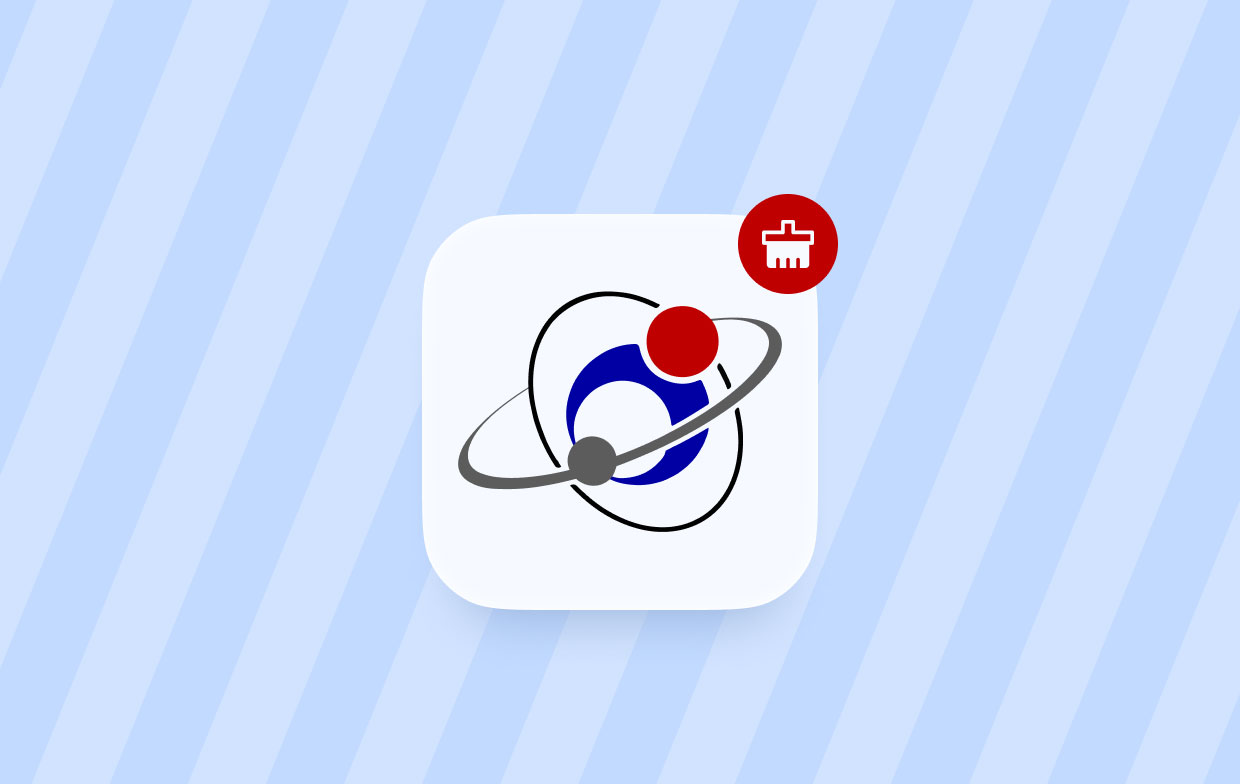
또한 이러한 도구 집합이 필요한 다른 응용 프로그램과의 비호환성 문제를 제공하는 경우 시스템에서 제거할 수 있습니다. Mac에서 MKVToolNix 및 관련 파일을 제거하여 장치 내의 다른 앱을 방해하지 않도록 하십시오.
그리고 불안정한 인터넷 연결이나 불안정한 전원으로 인해 잘못된 설치 프로세스를 구현한 경우 먼저 제거하는 것이 좋습니다. 도구를 제거한 후에는 간단히 다시 다시 설치할 수 있습니다.
MKVToolNix와 유사한 다양한 대안을 사용할 수 있습니다. 이러한 대안에는 FFmpeg, MKVExtractGUI, gMKVExtractGUI, Subler, MKVCleaver, MKVTools 및 Voukoder 등이 포함됩니다.
4 부. 결론
이 가이드는 다음과 같은 최고의 방법을 제공했습니다. Mac에서 MKVToolNix 제거. 먼저 제거 프로세스에 대해 간략하게 소개했습니다. 우리는 또한 당신이 앱 제거 도구 PowerMyMac.
이 도구를 사용하면 macOS 컴퓨터에서 MKVToolNix를 비롯한 앱을 완전히 제거할 수 있습니다. 전체 제거 프로세스는 관련 파일을 포함한 전체 앱이 삭제됨을 의미합니다.



